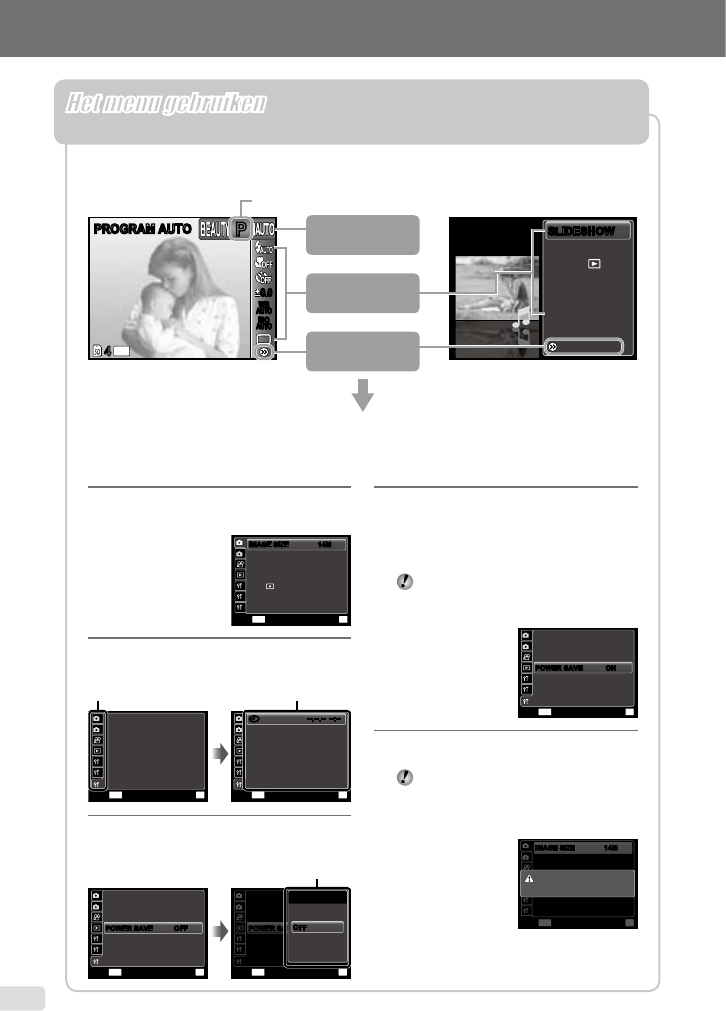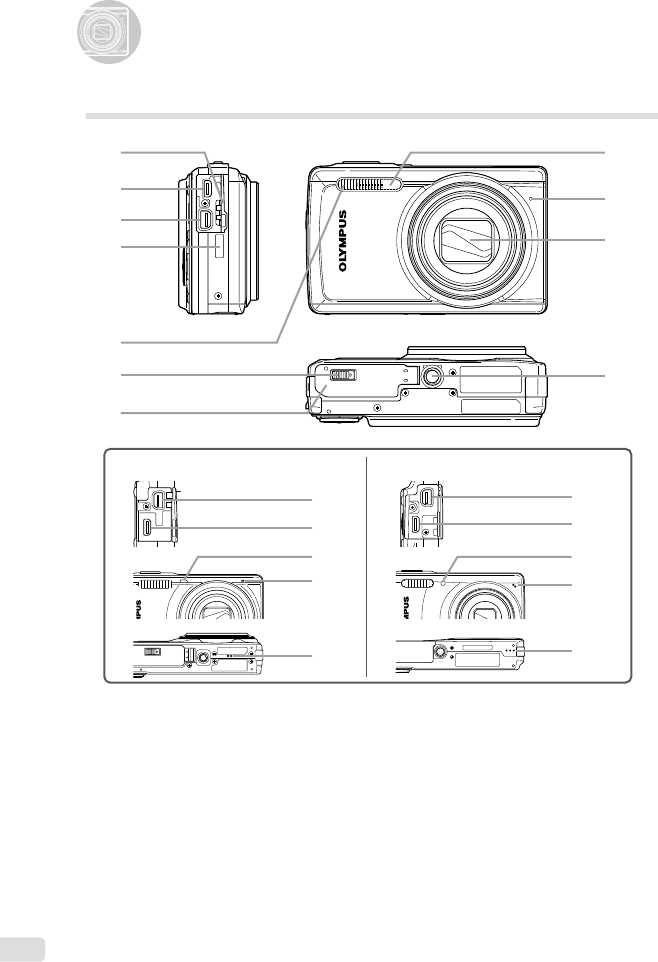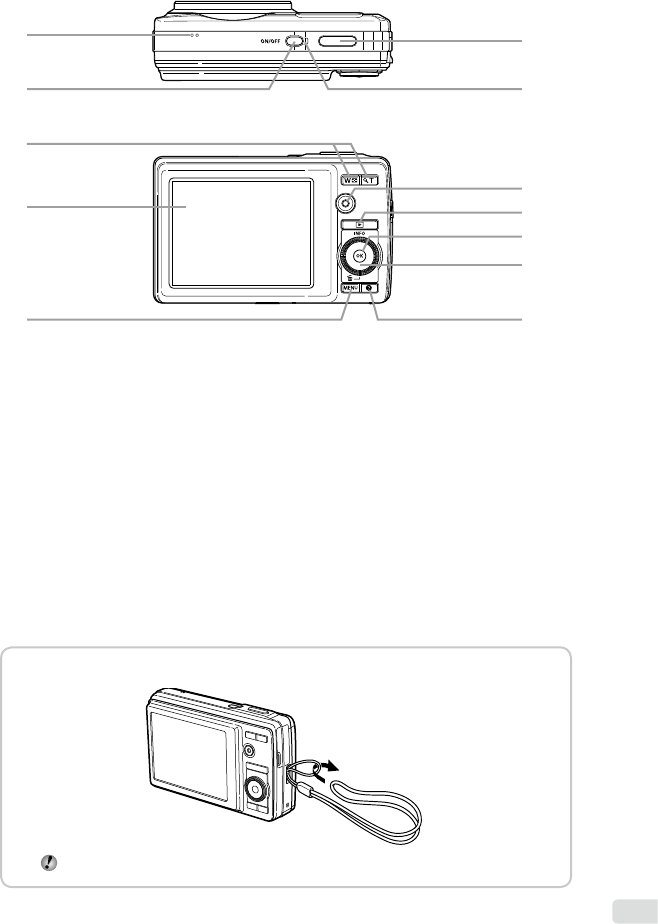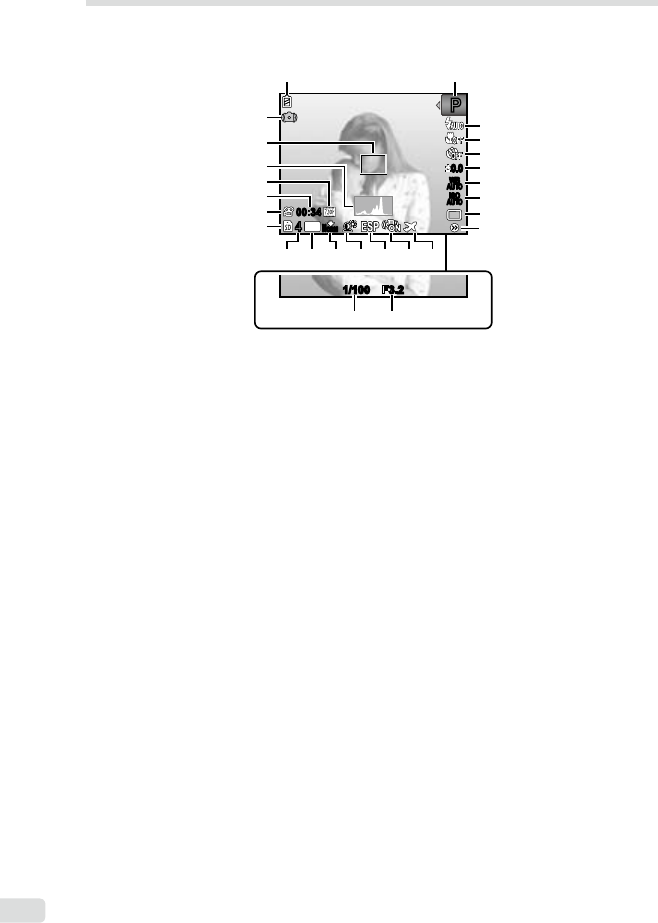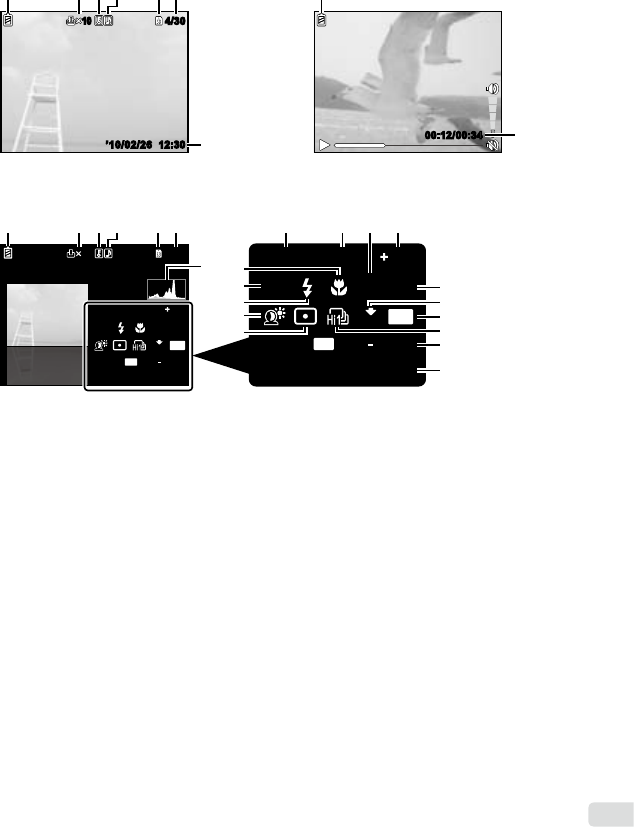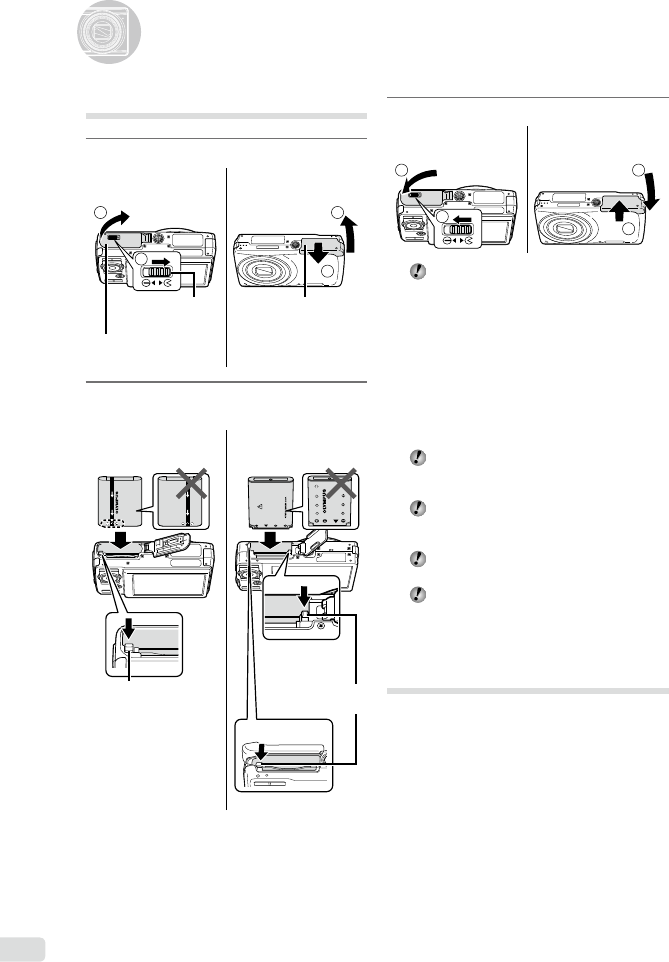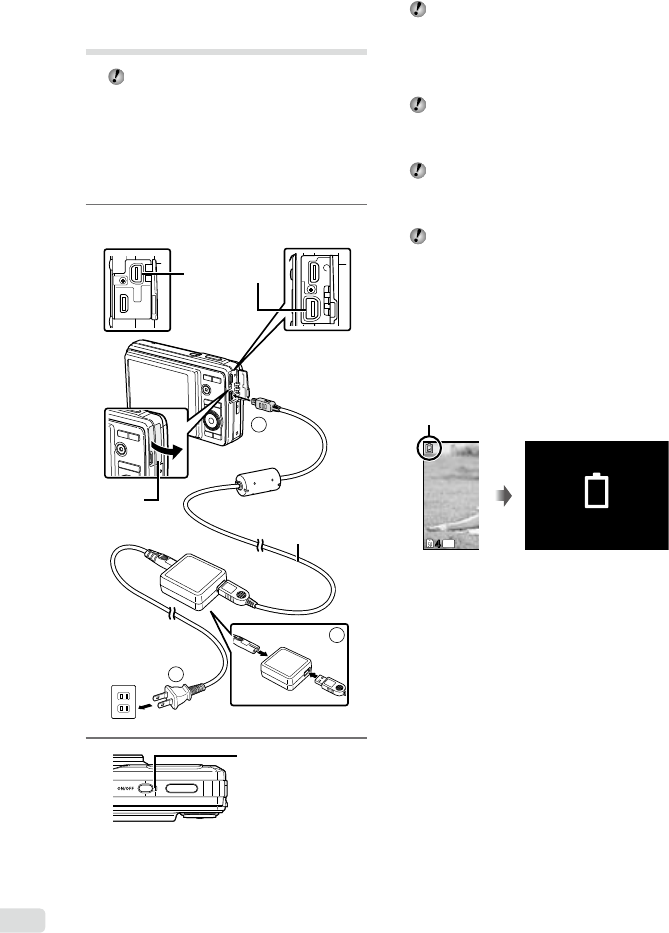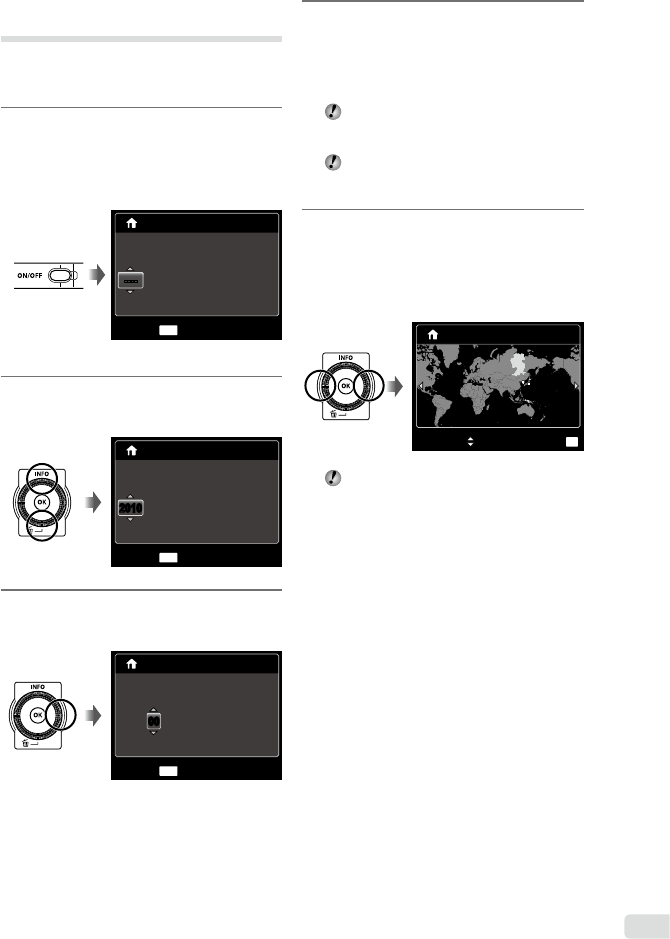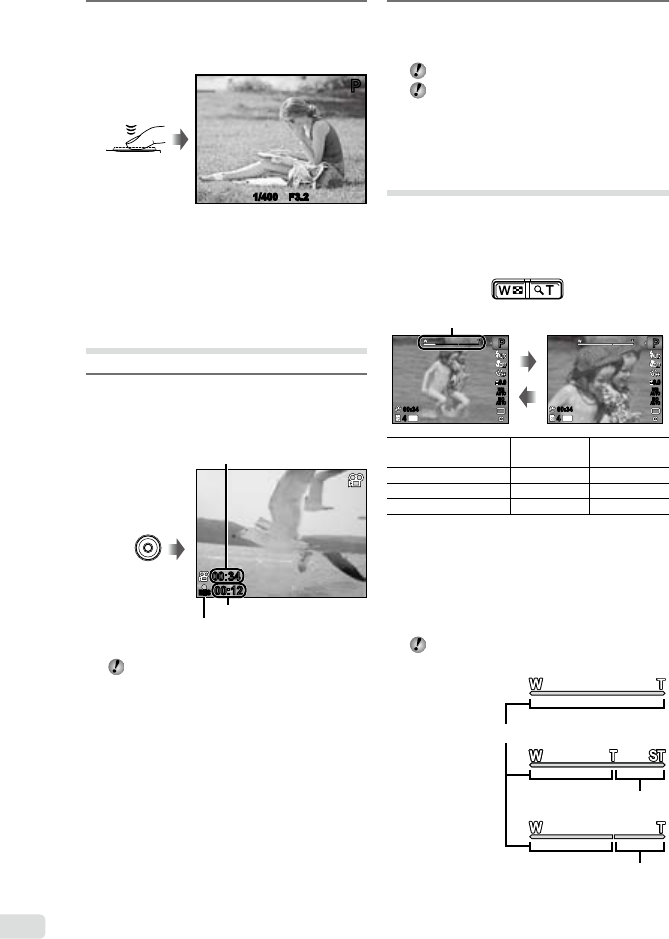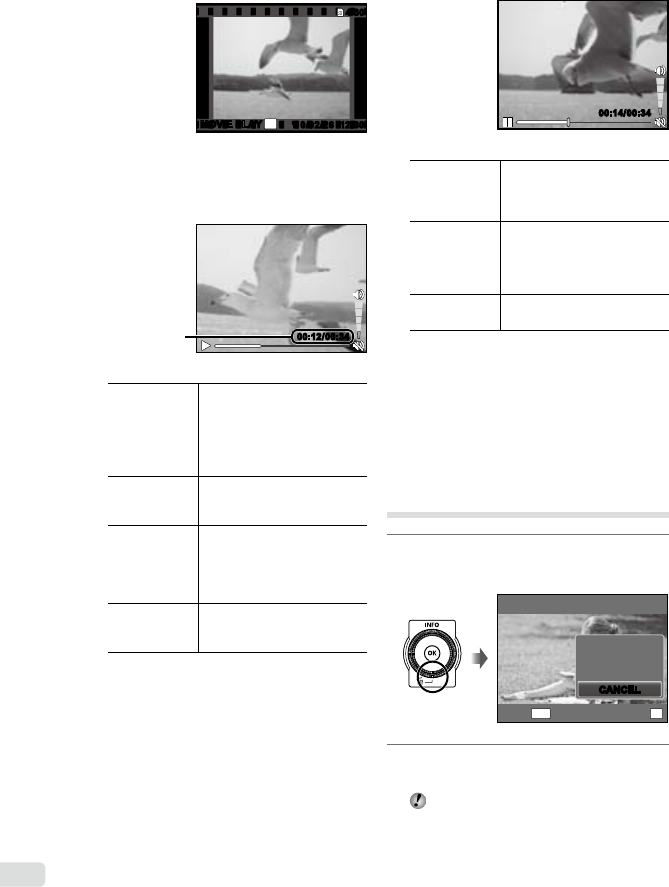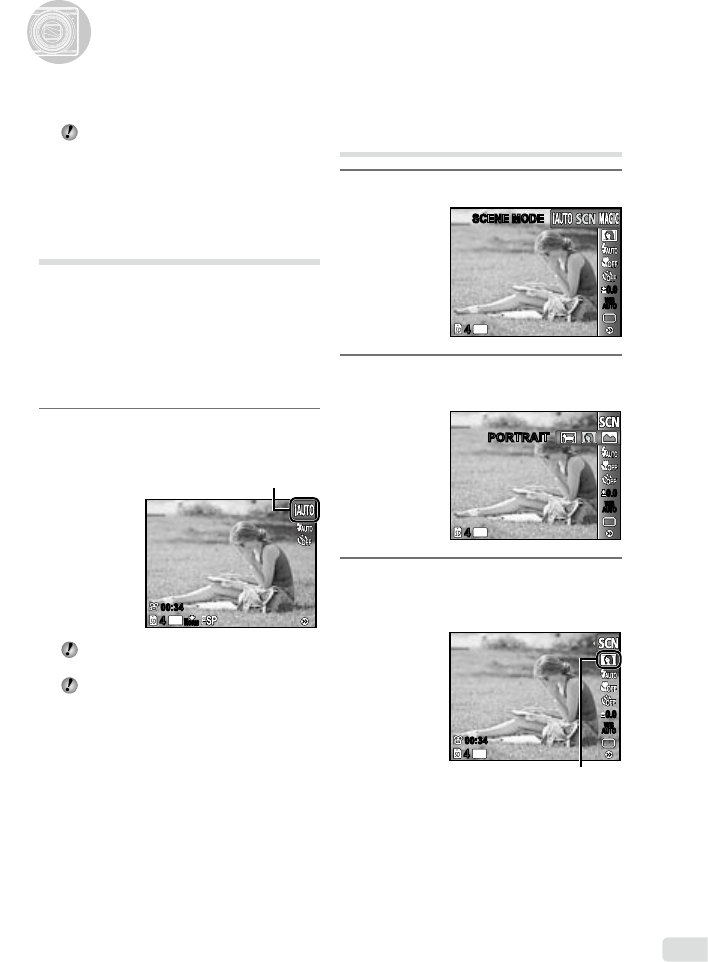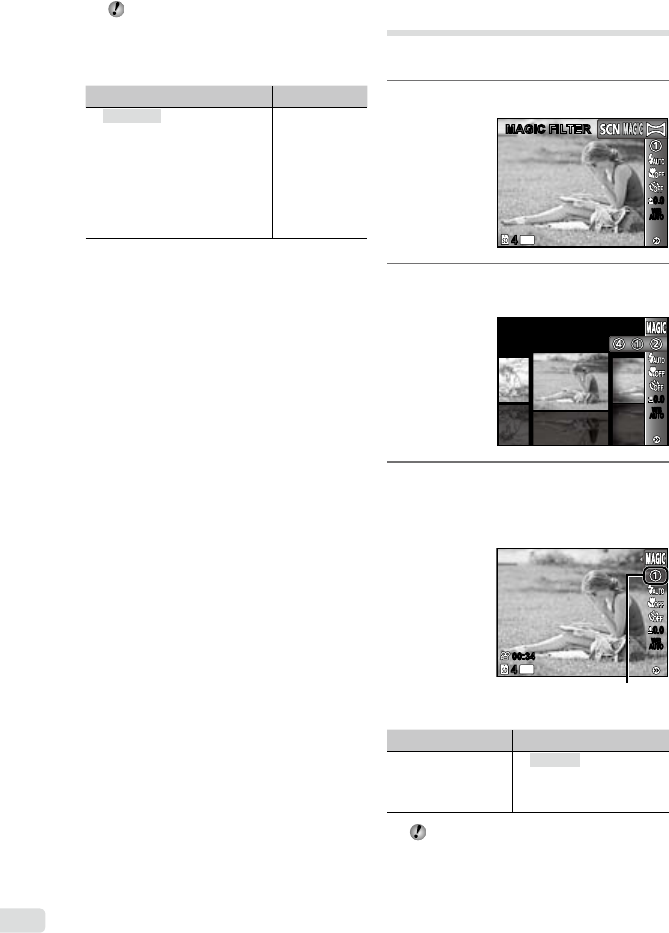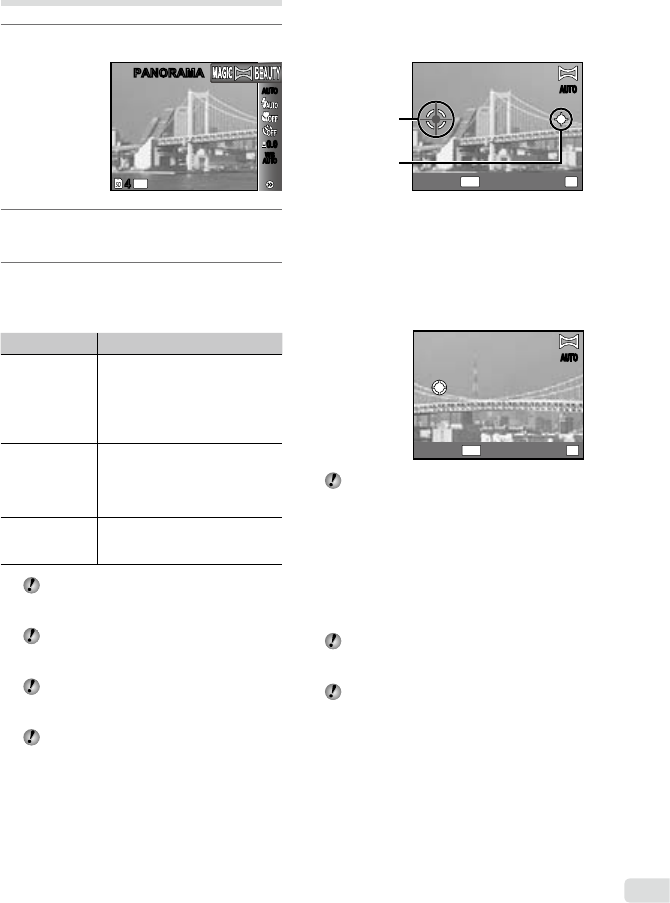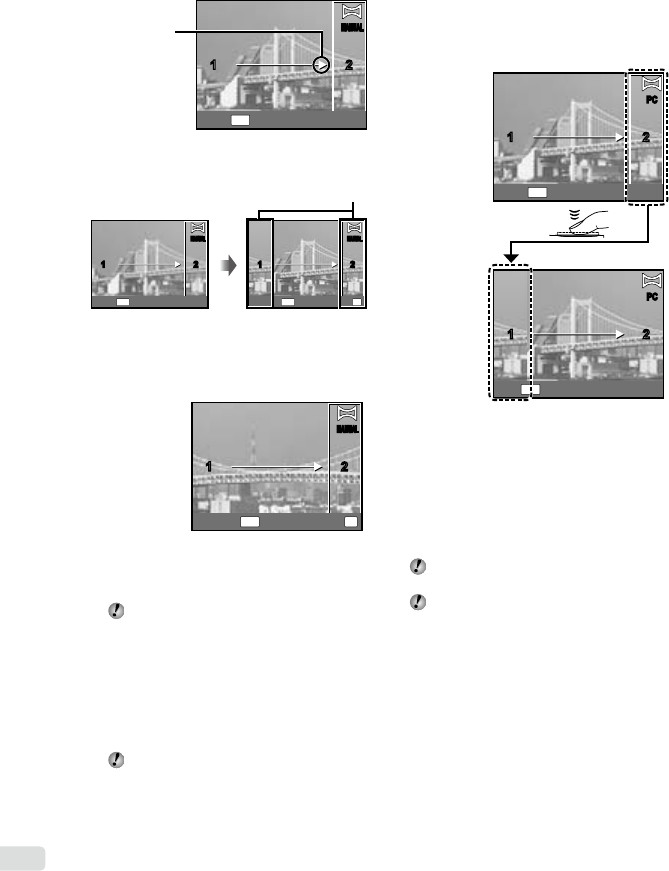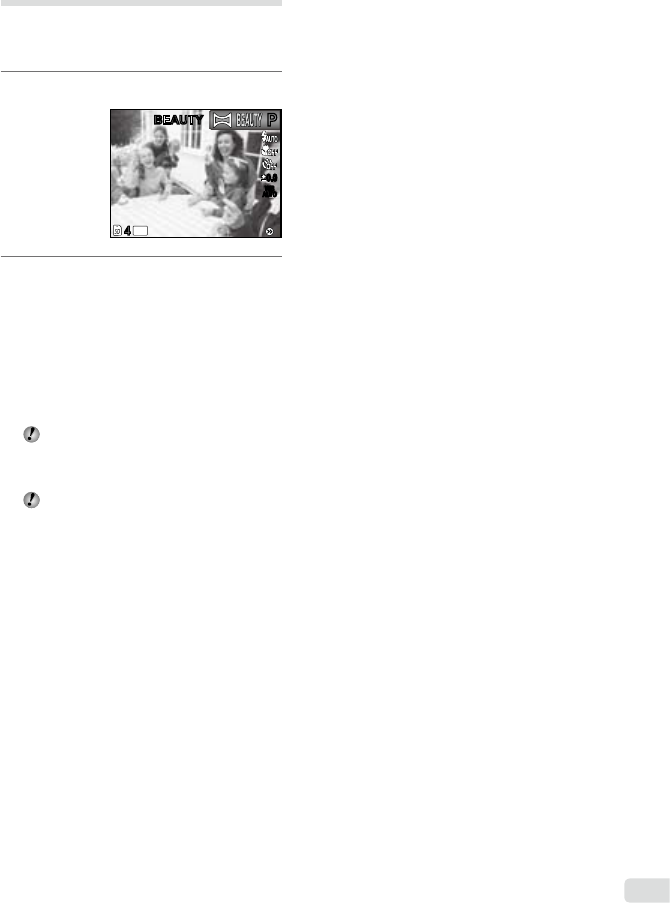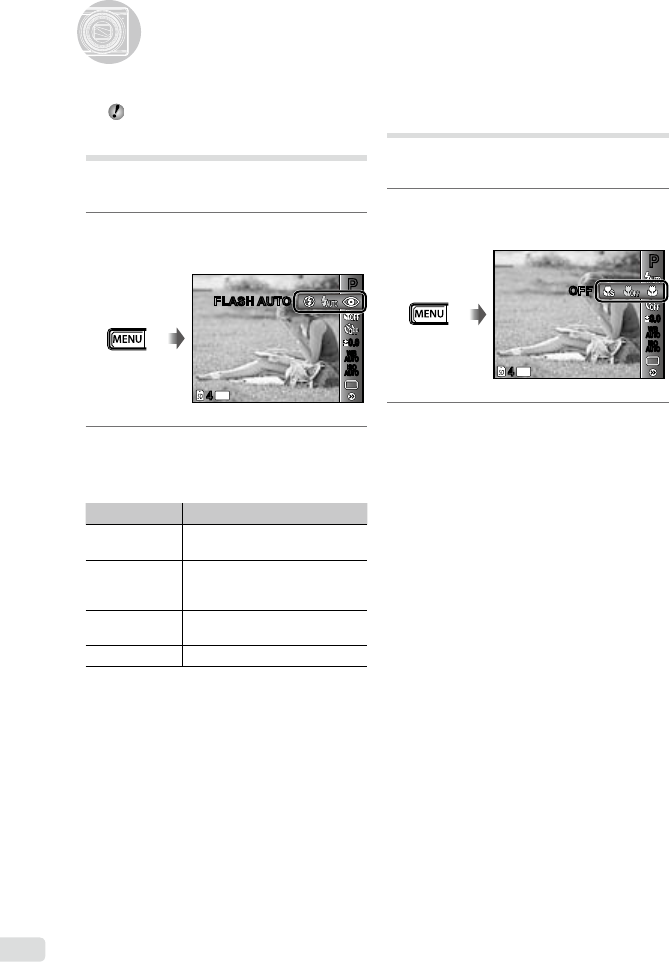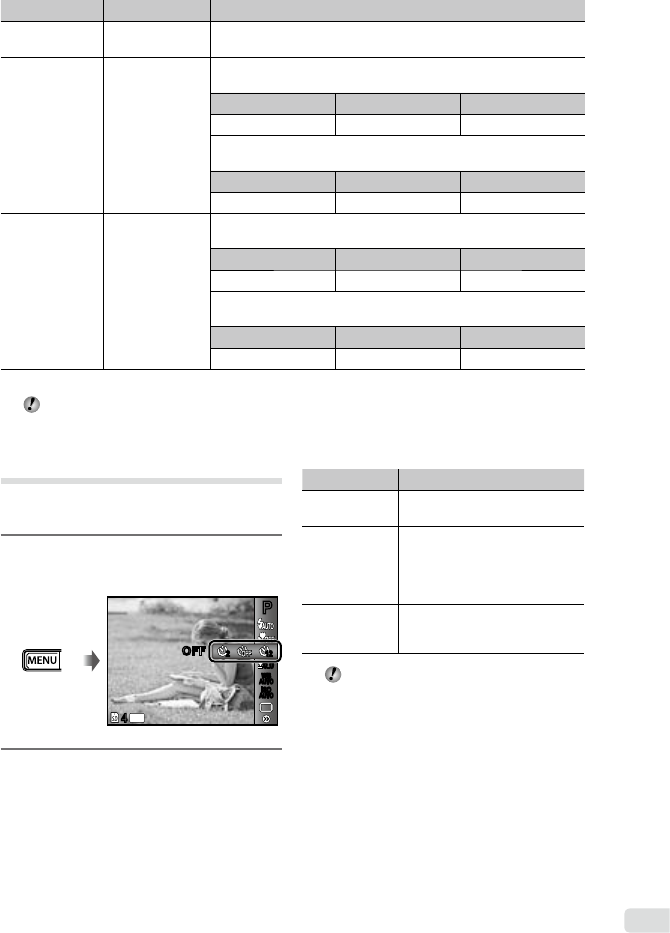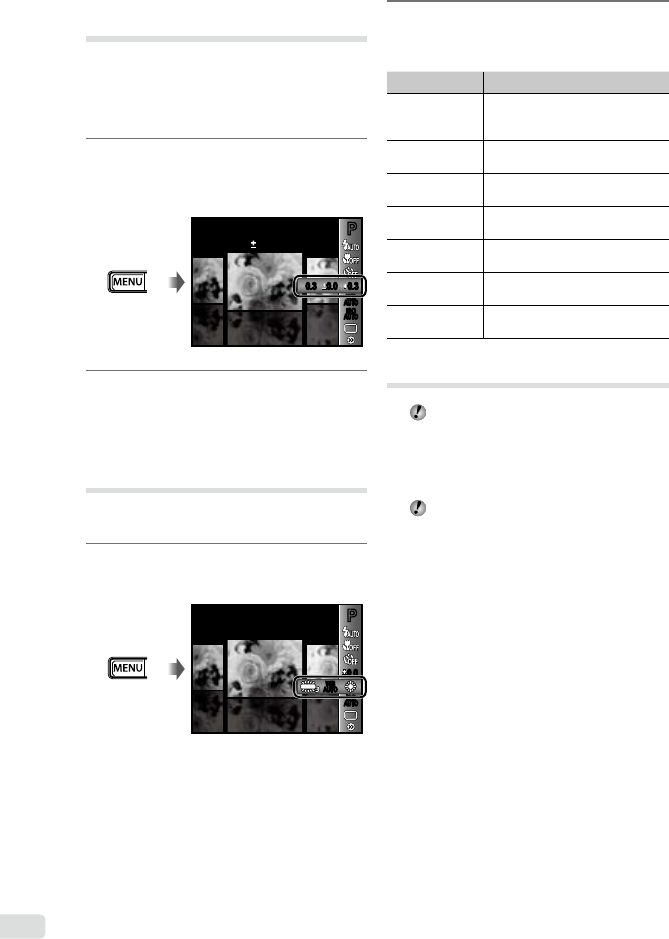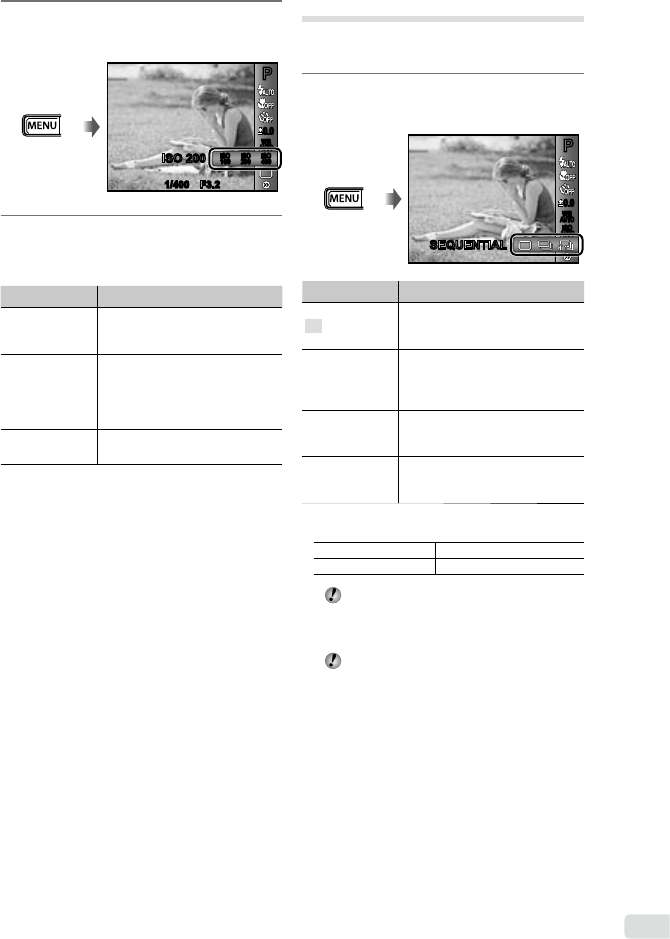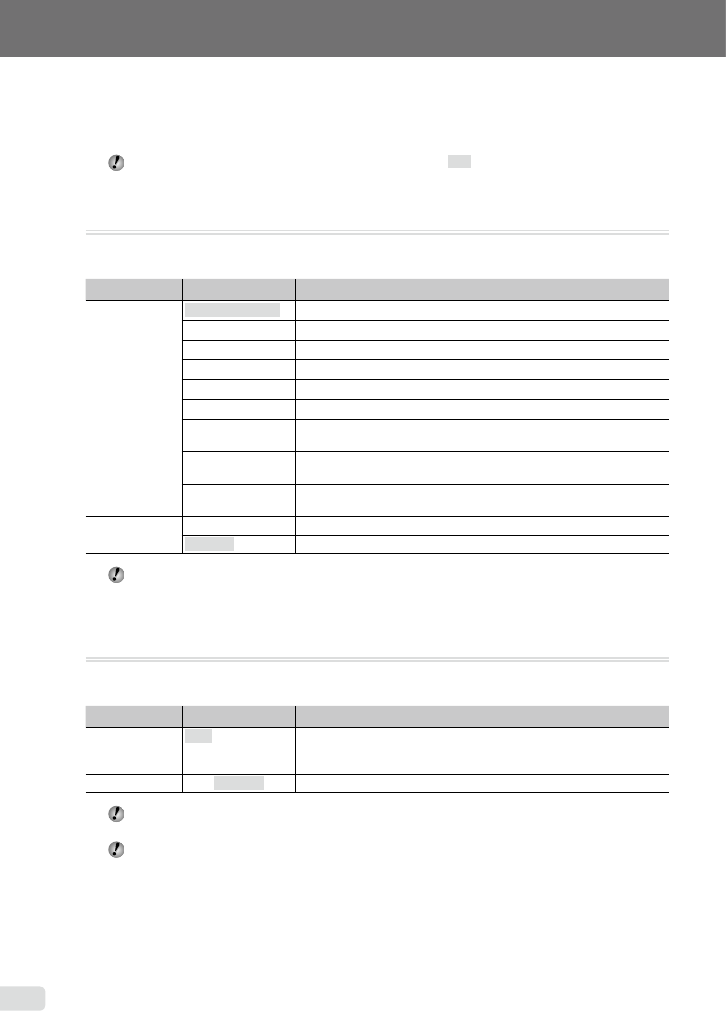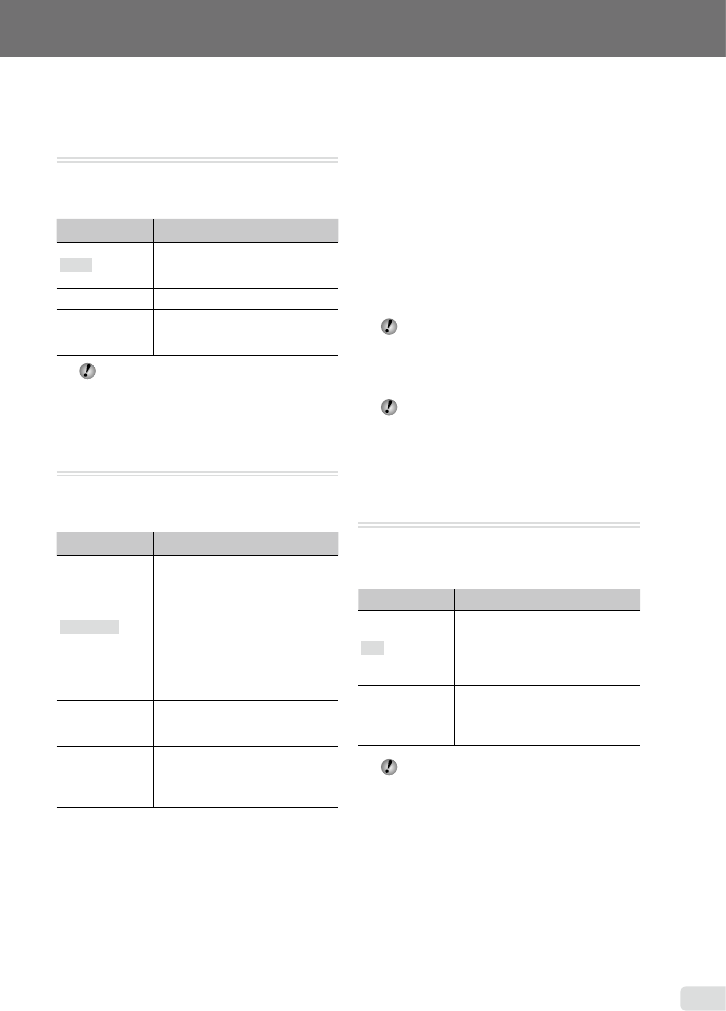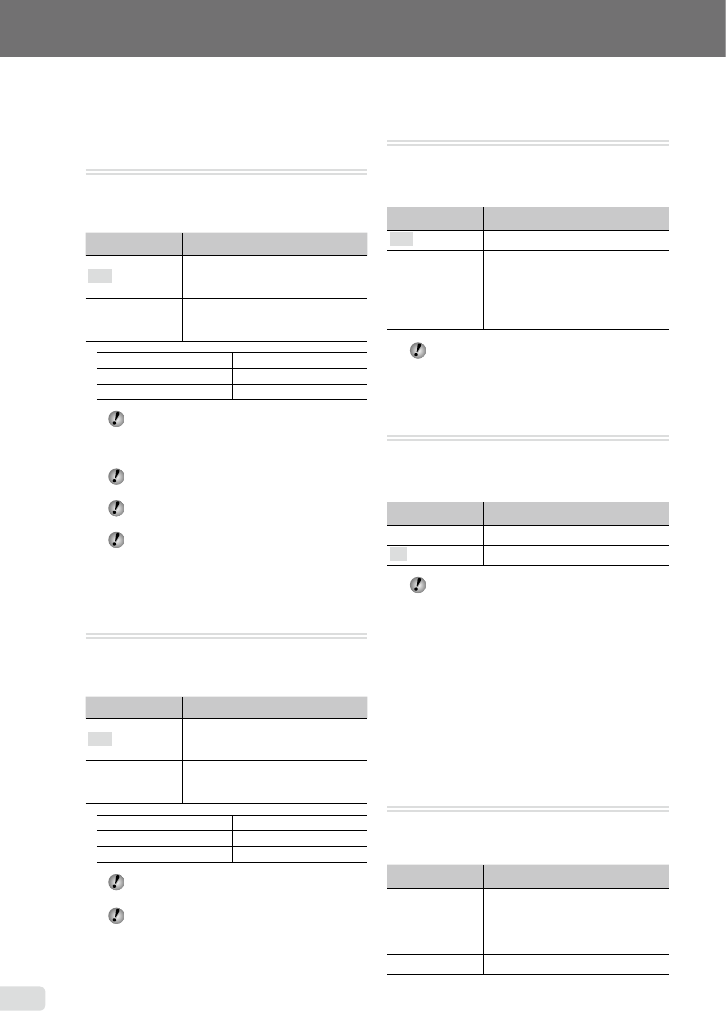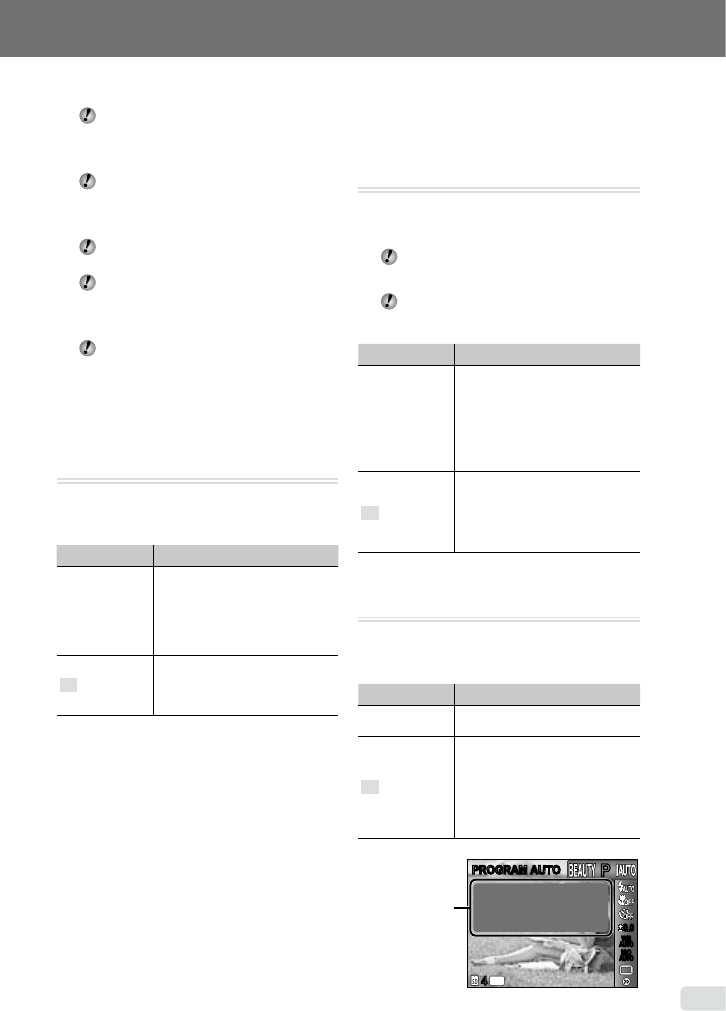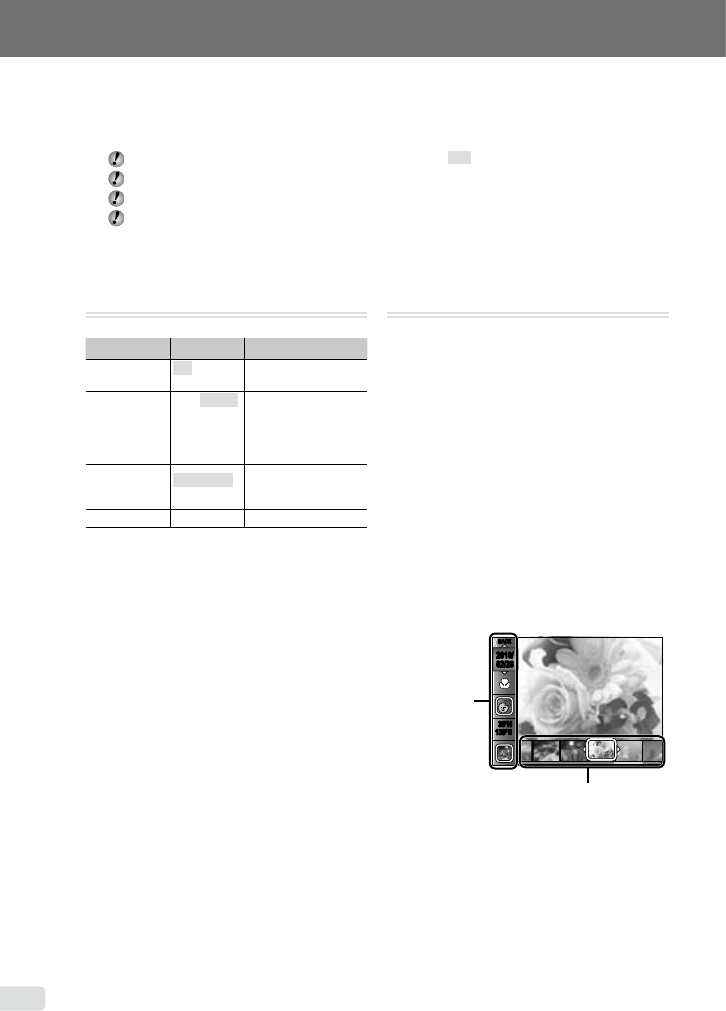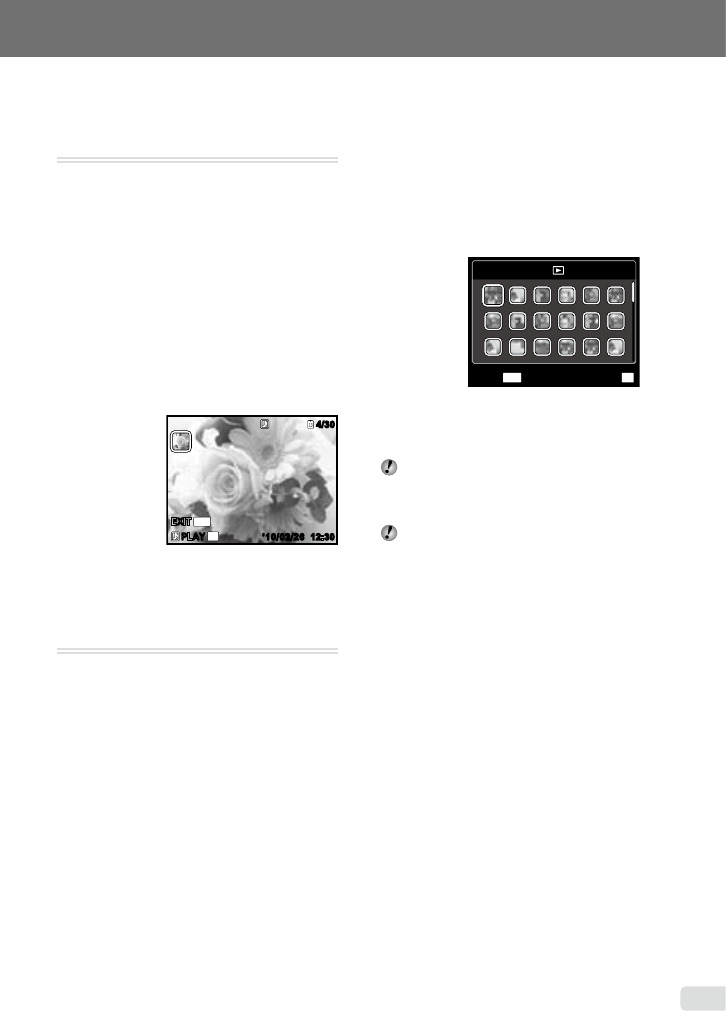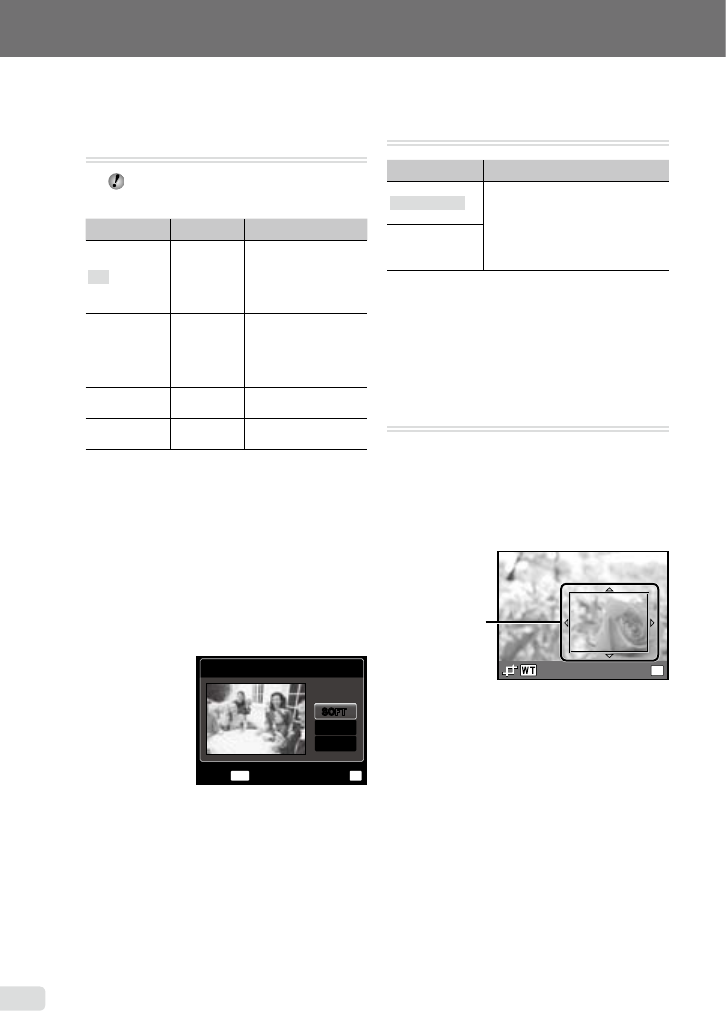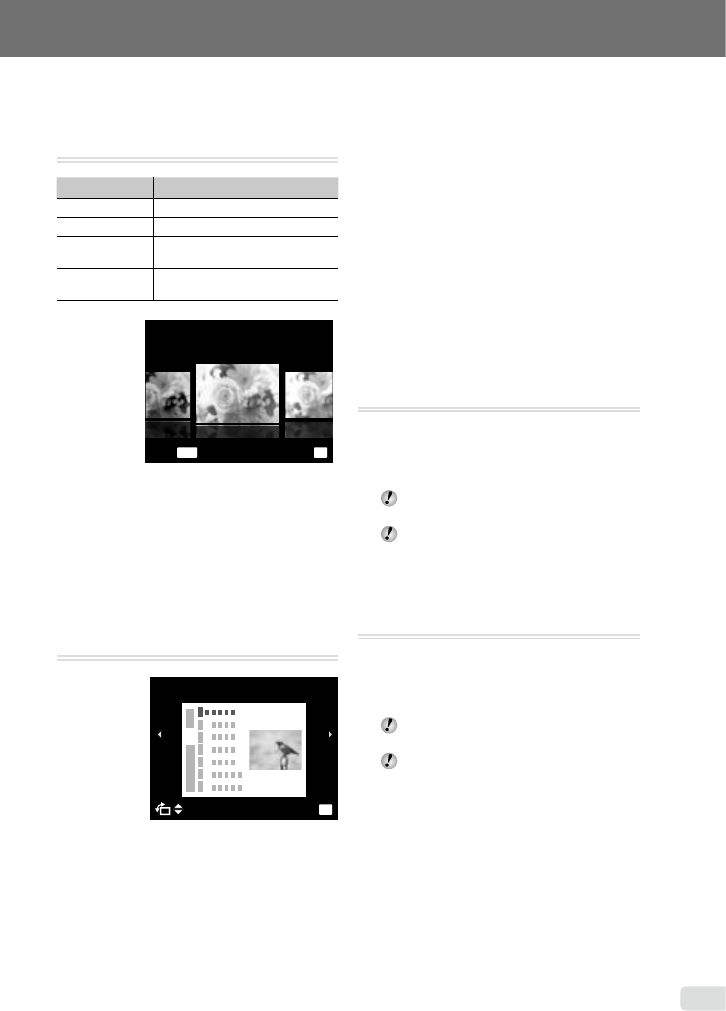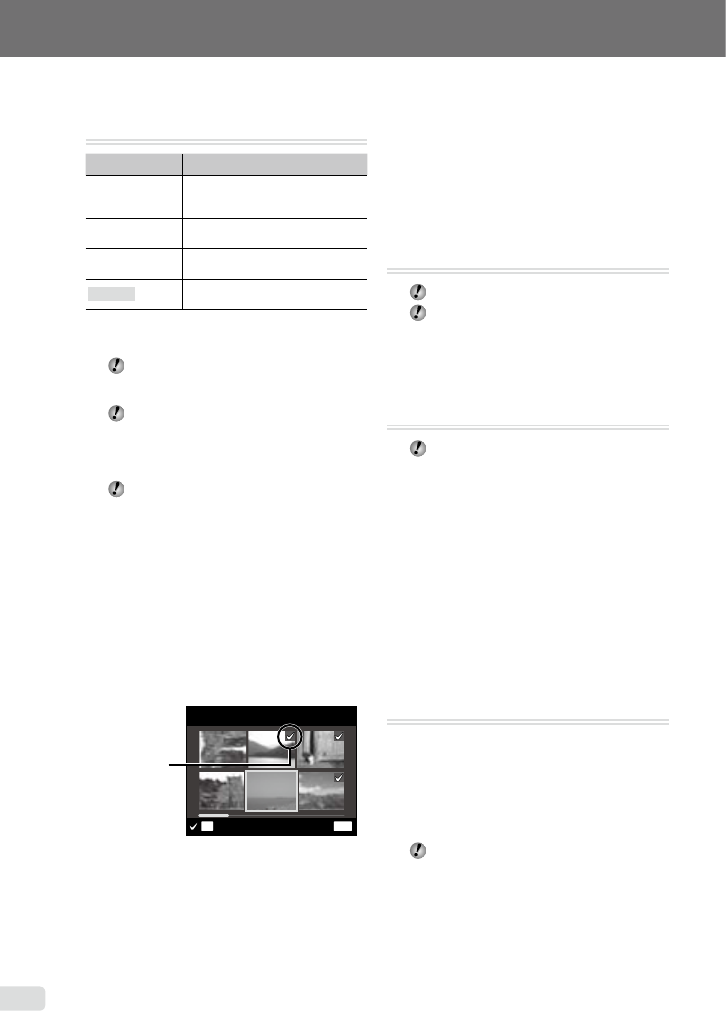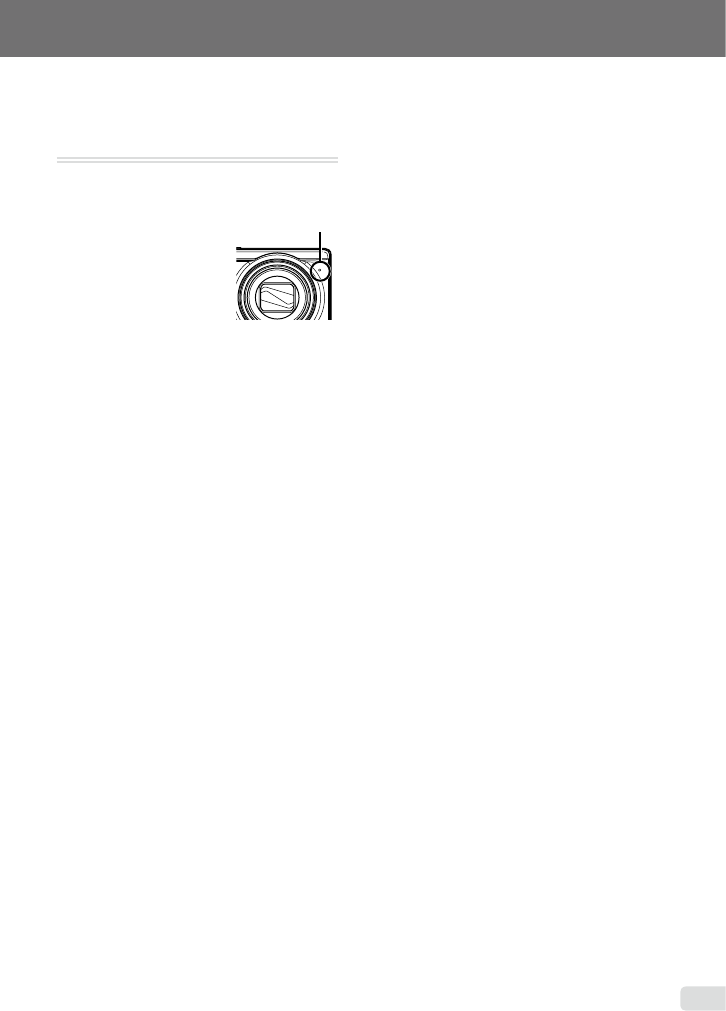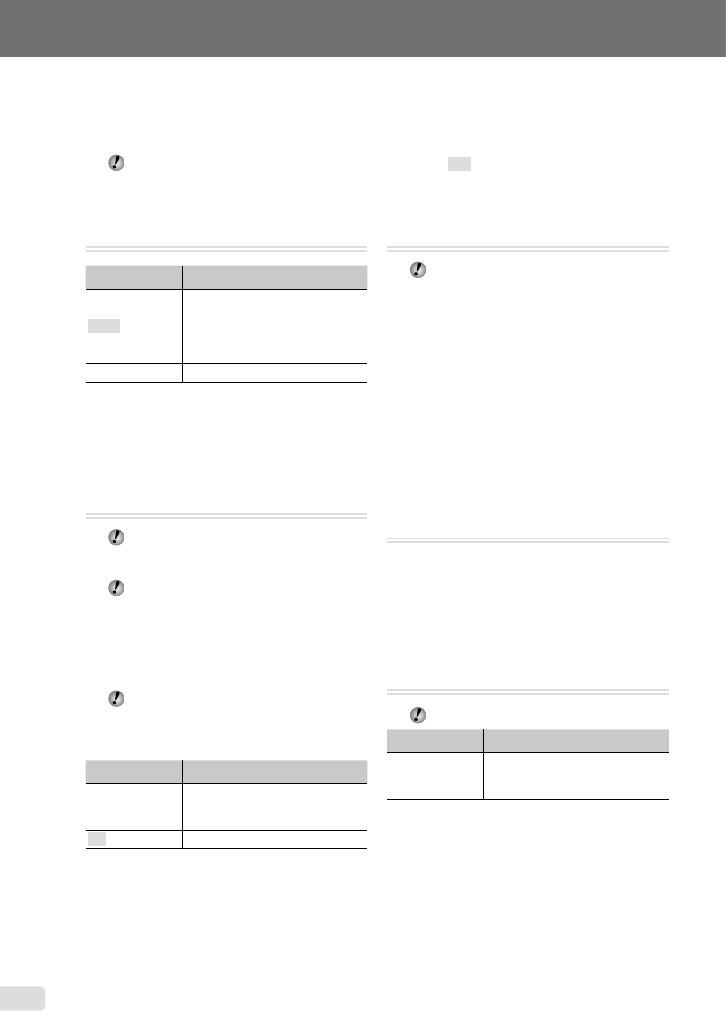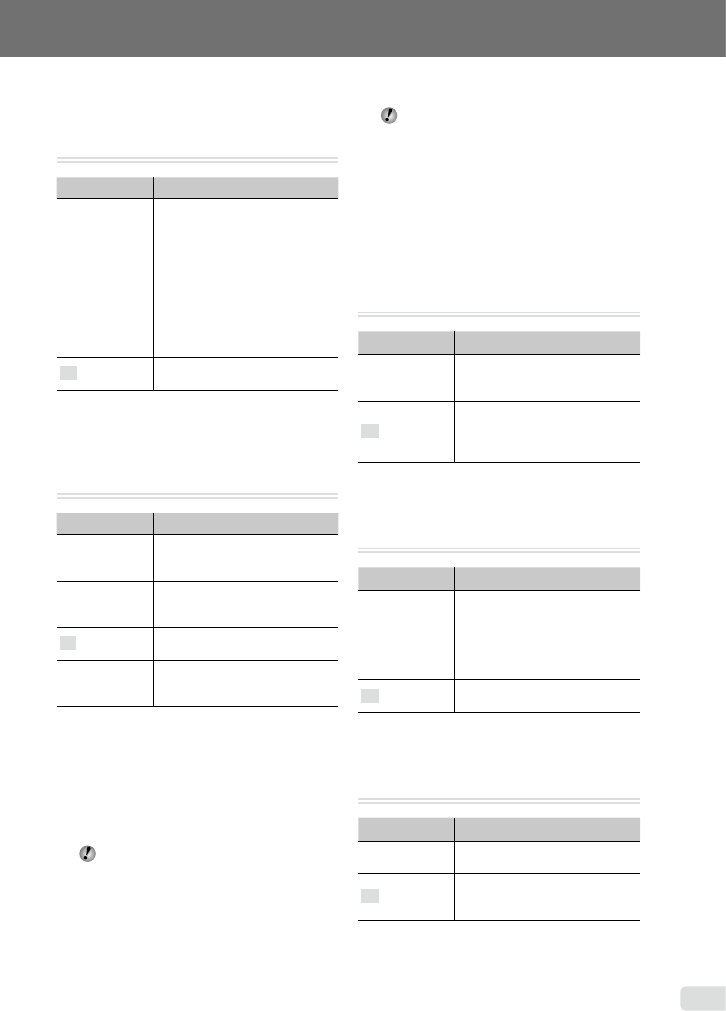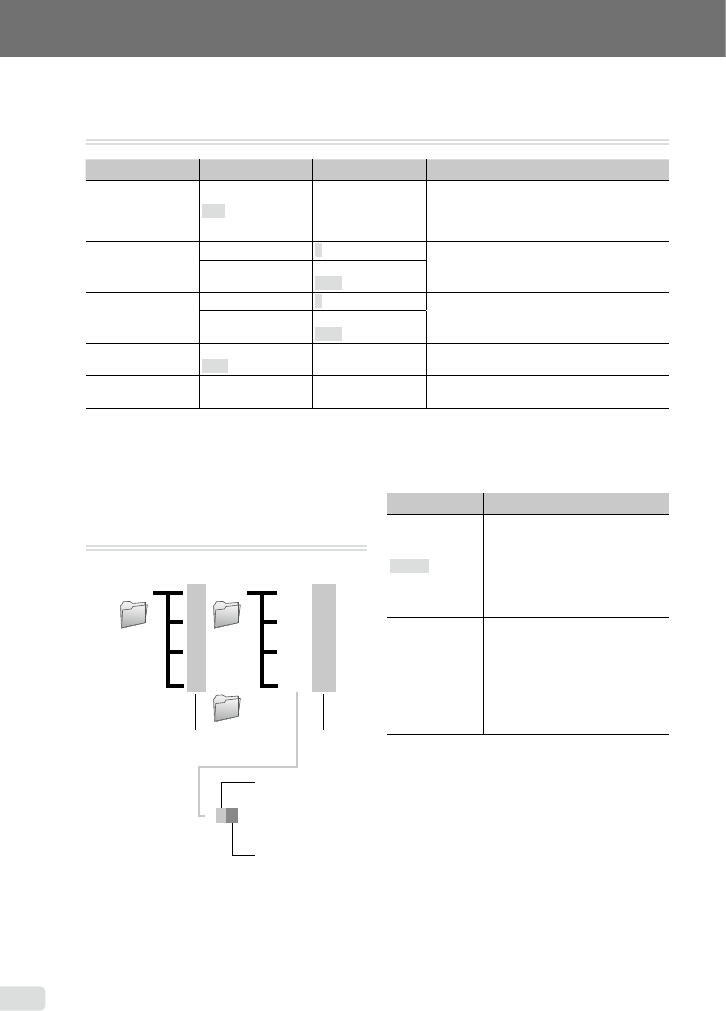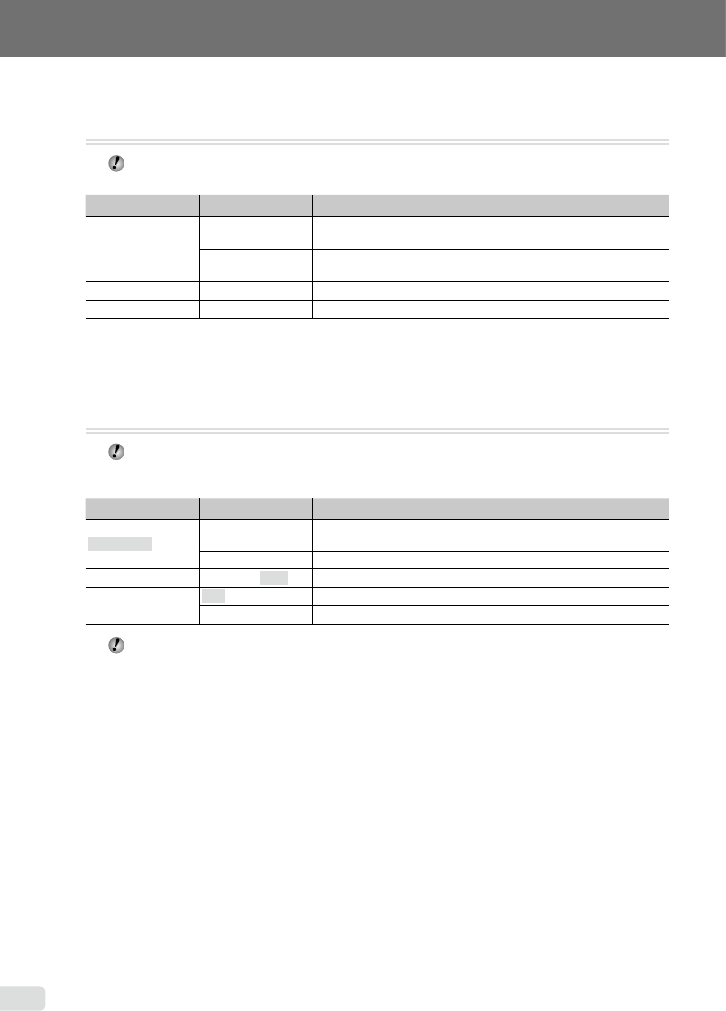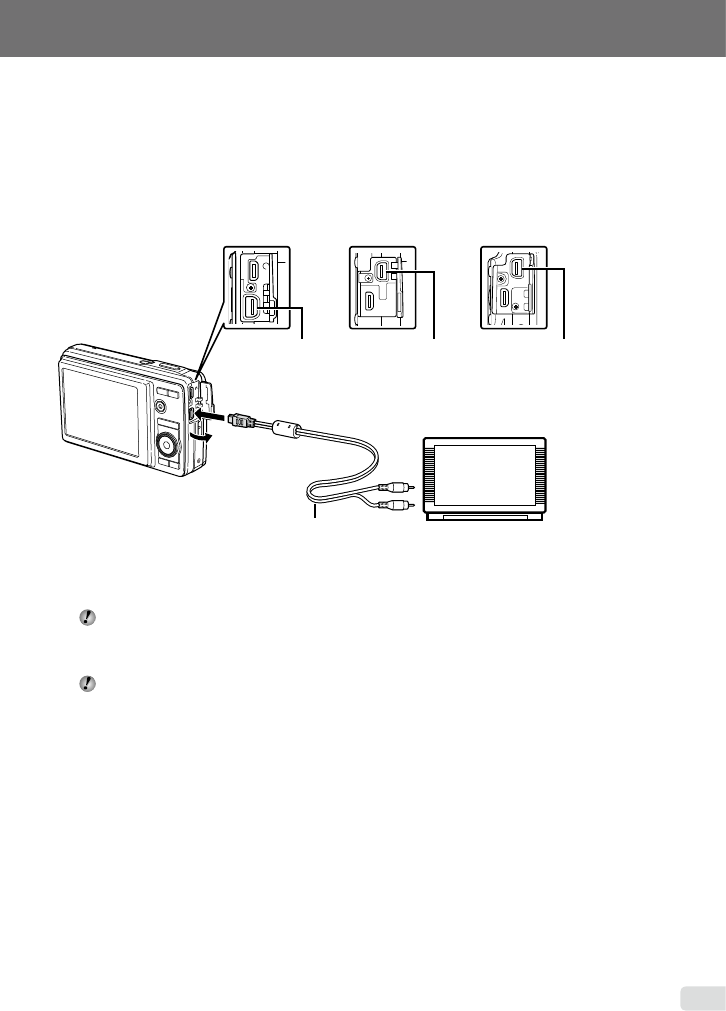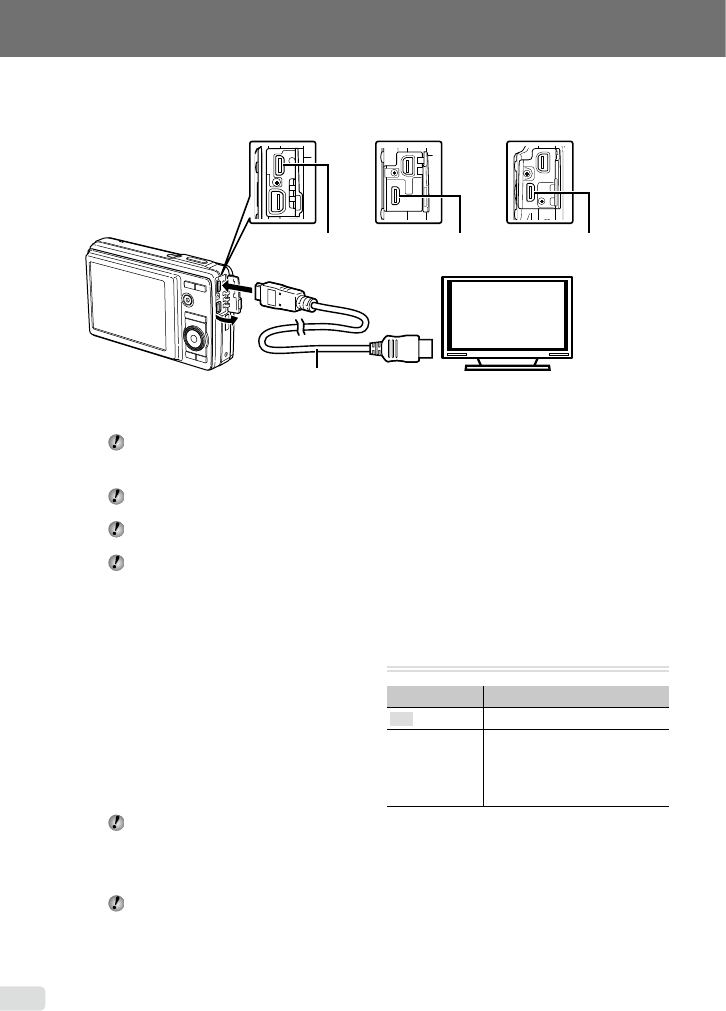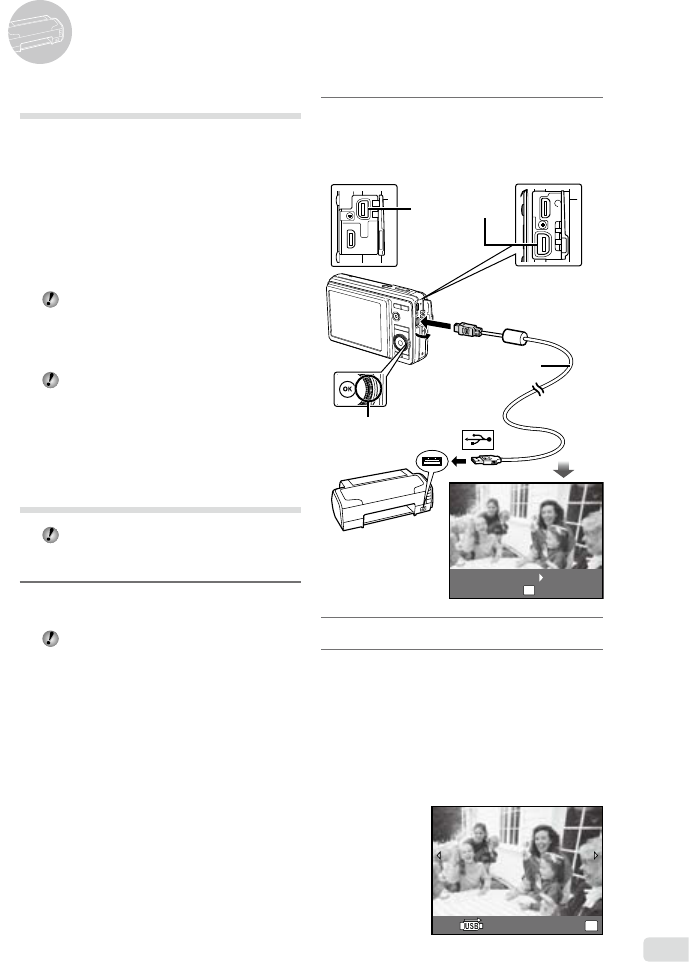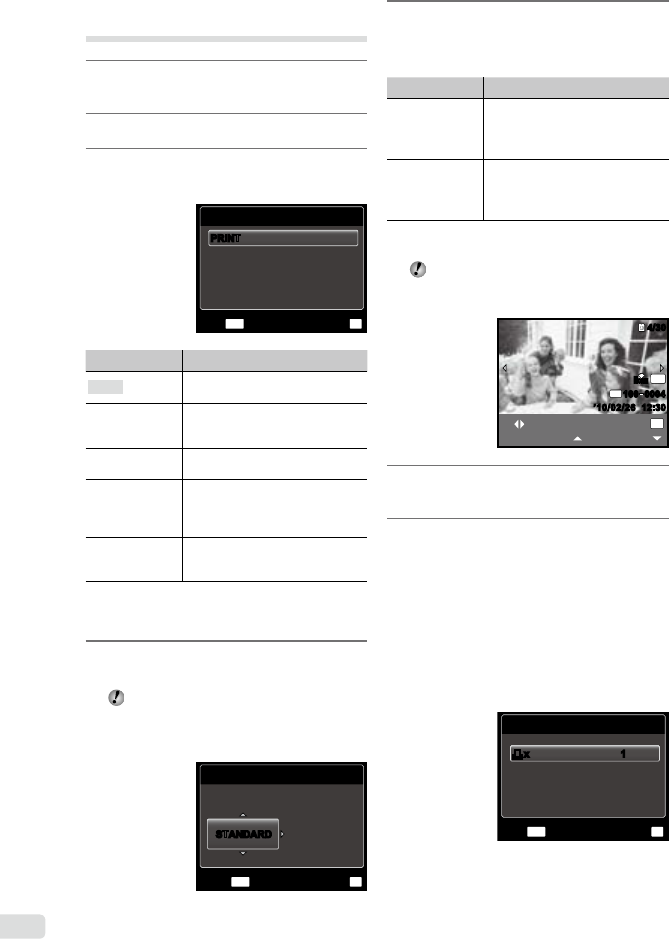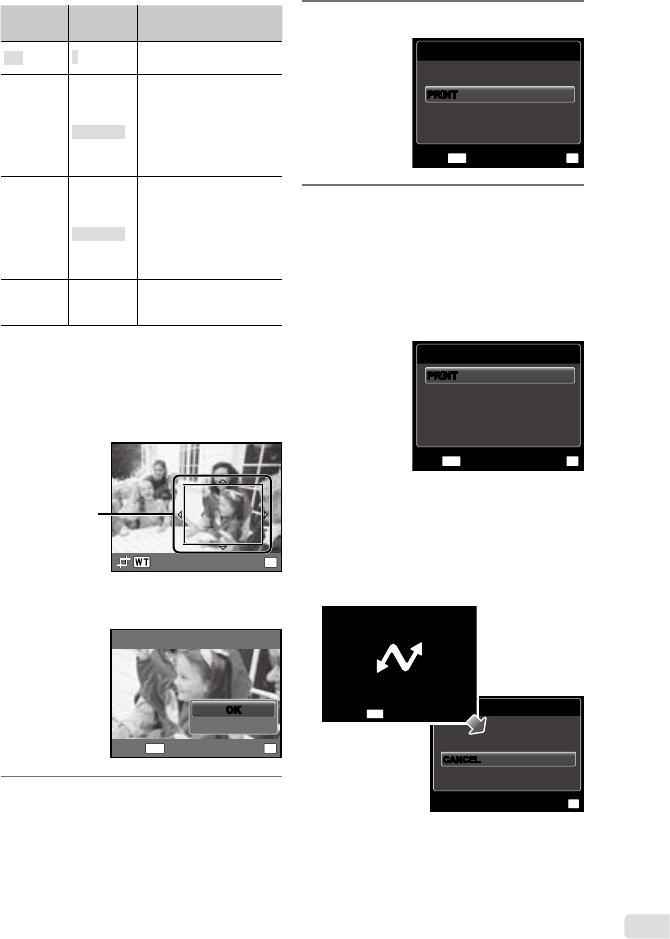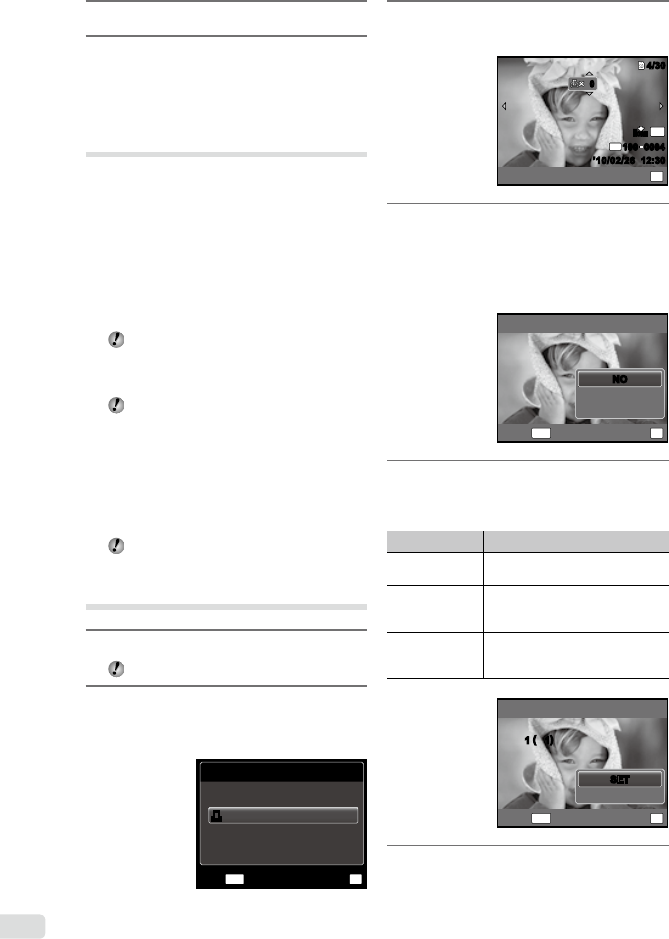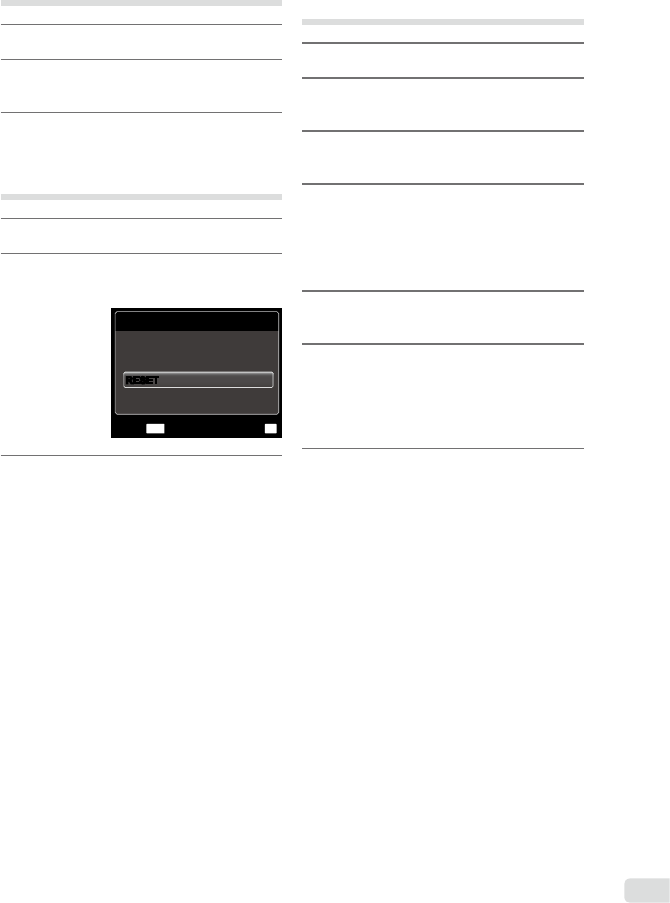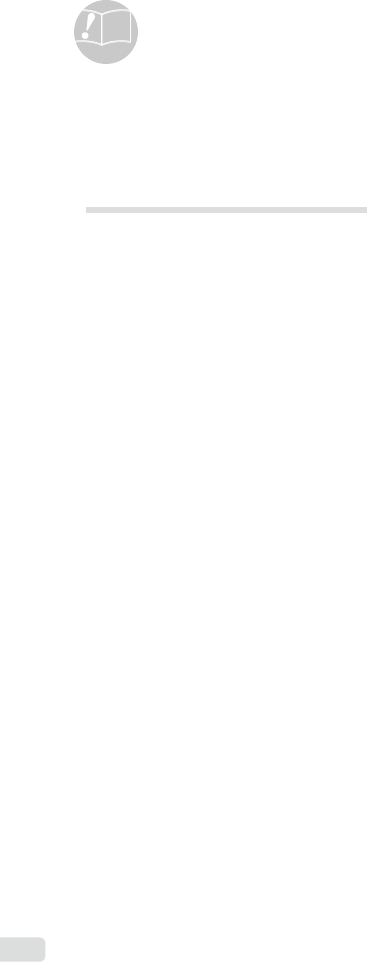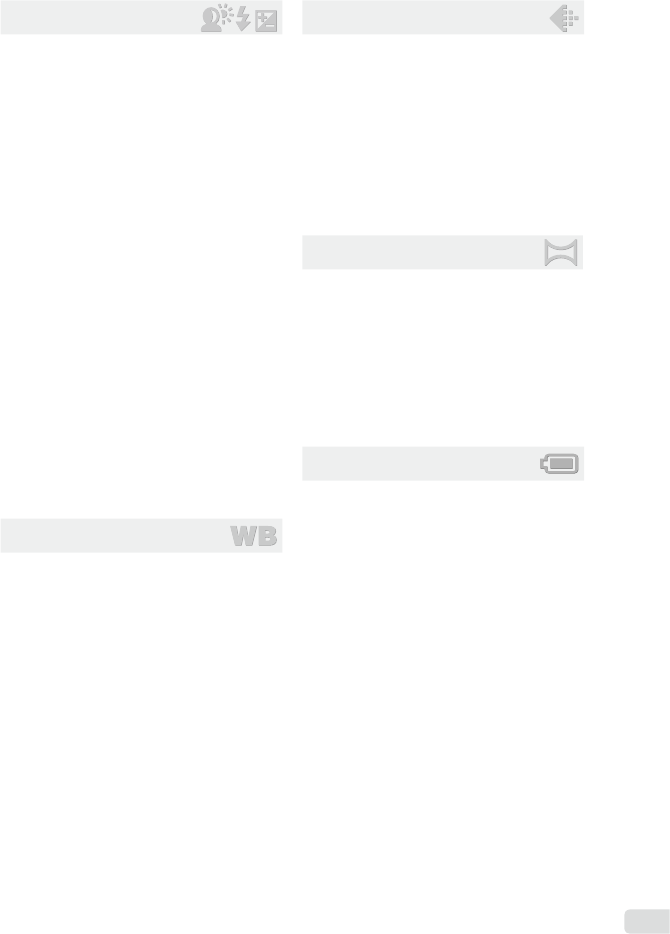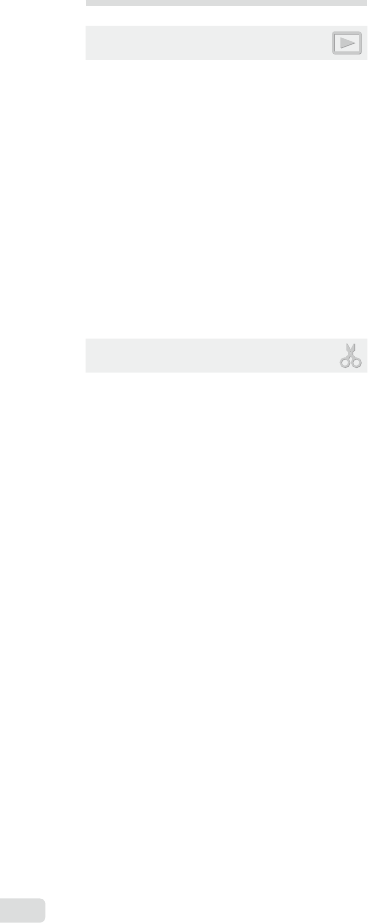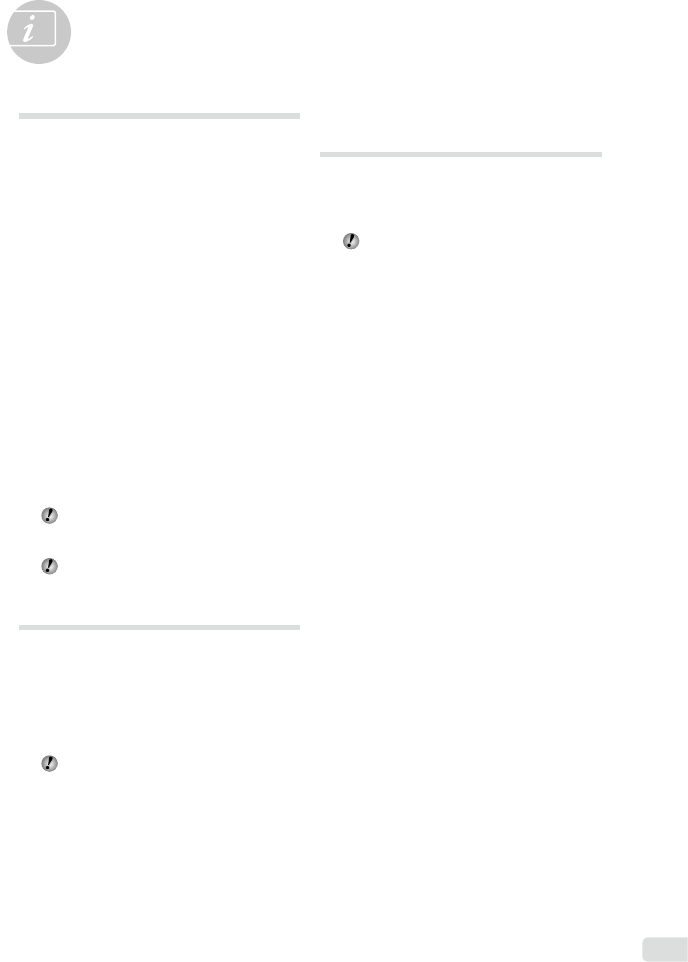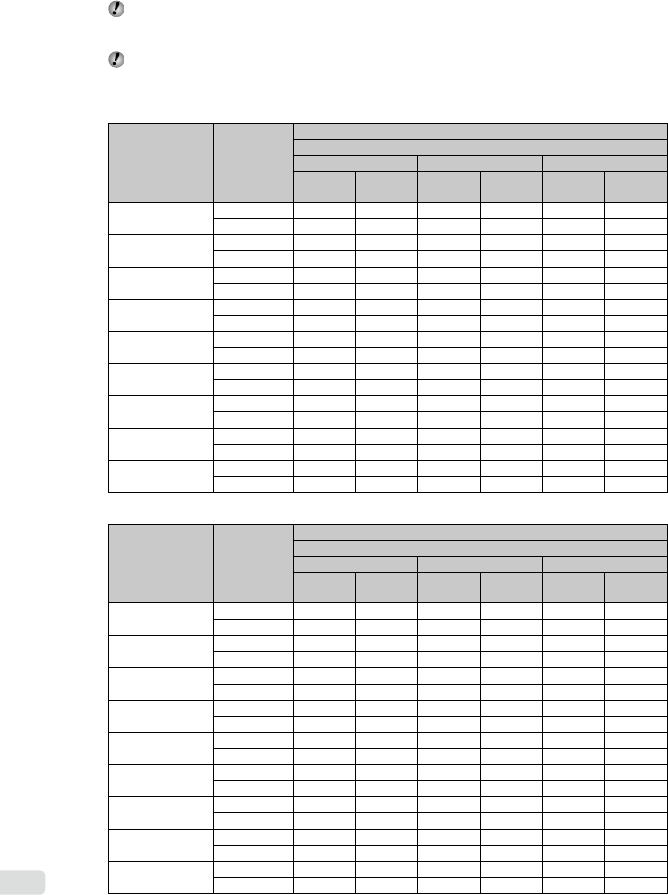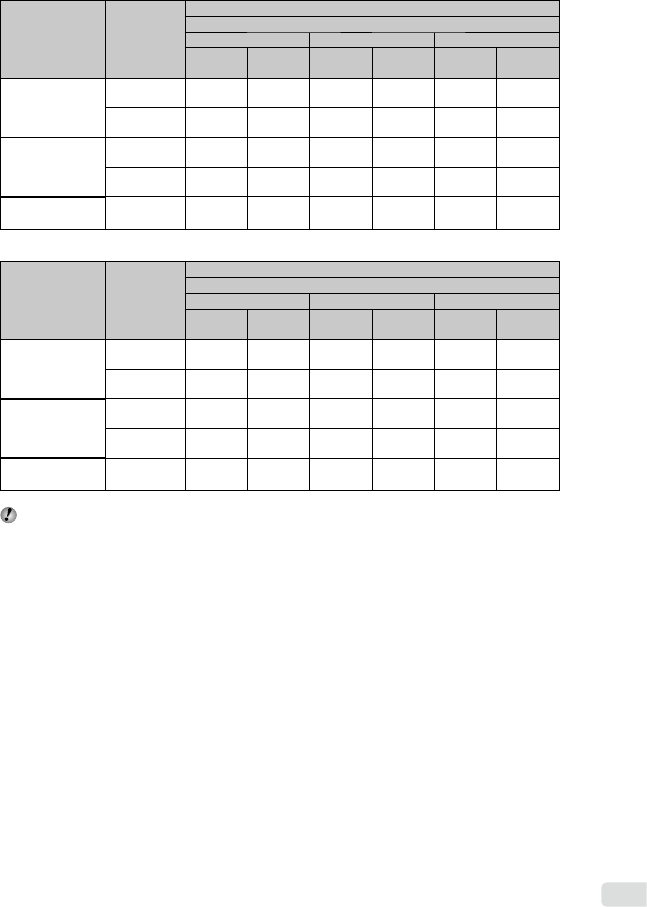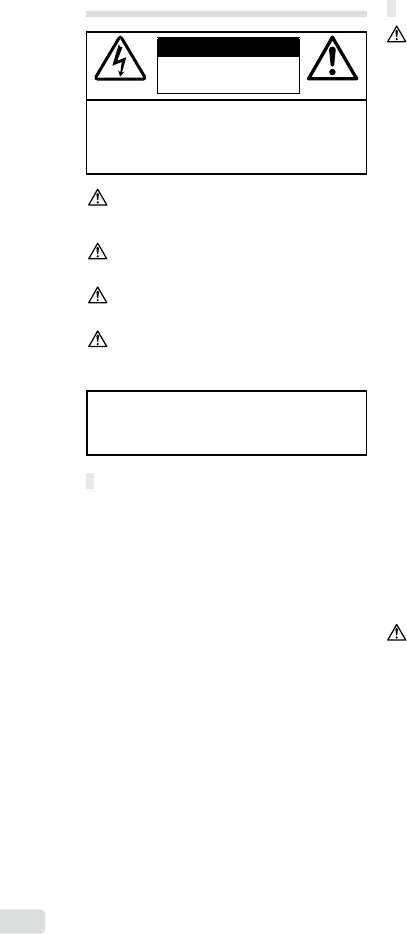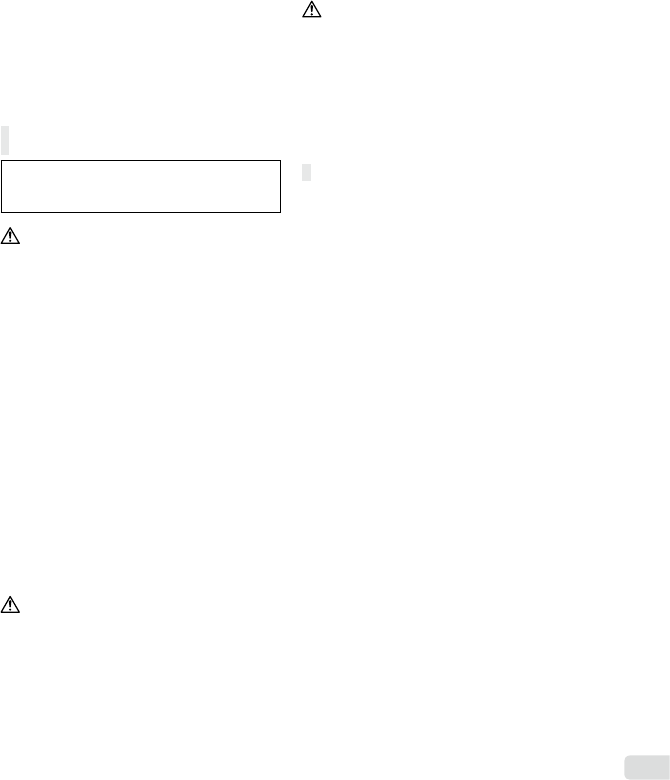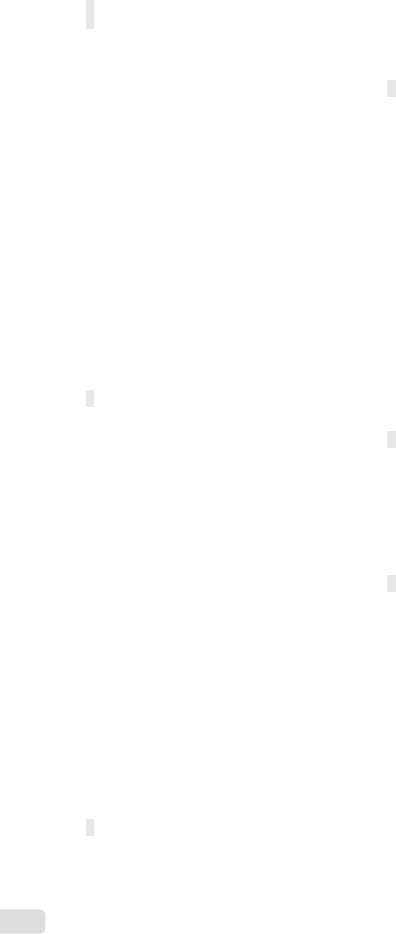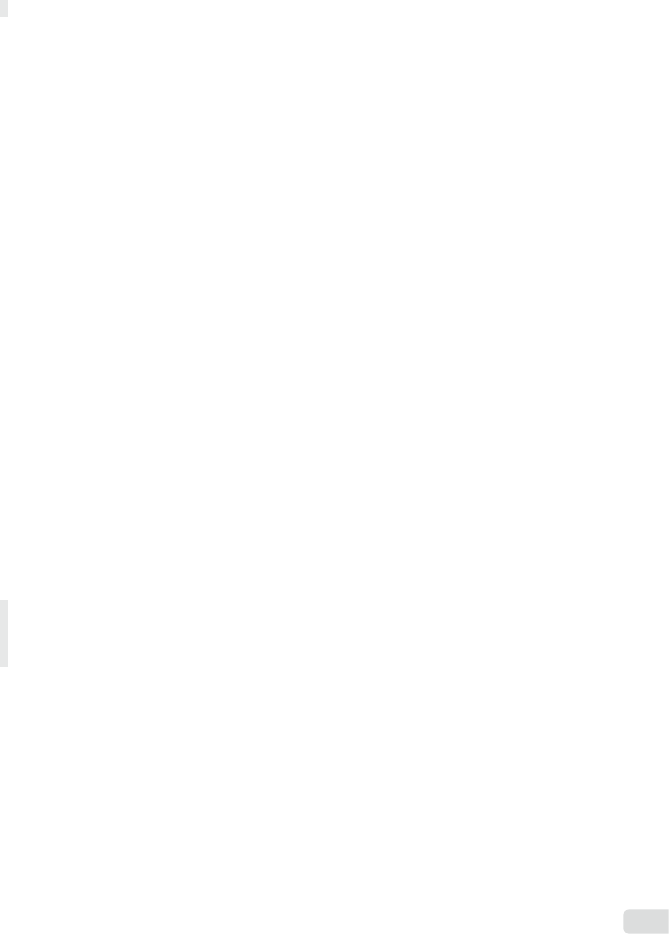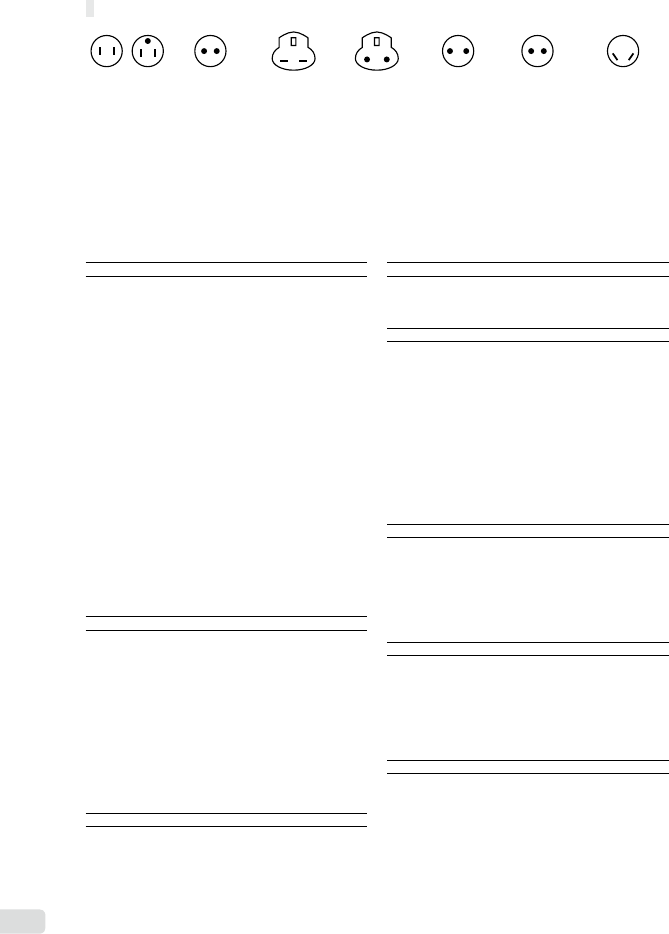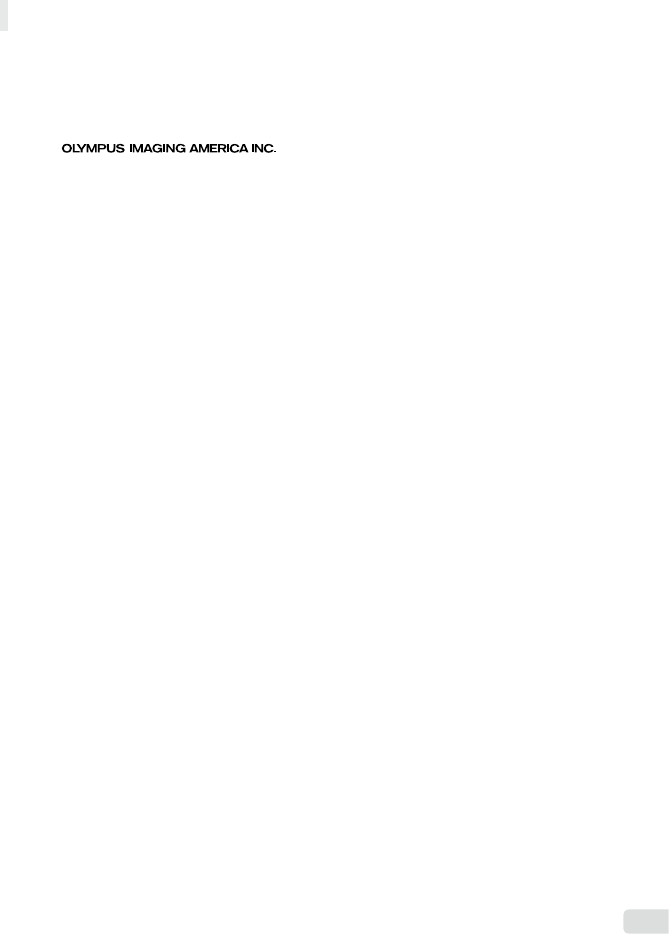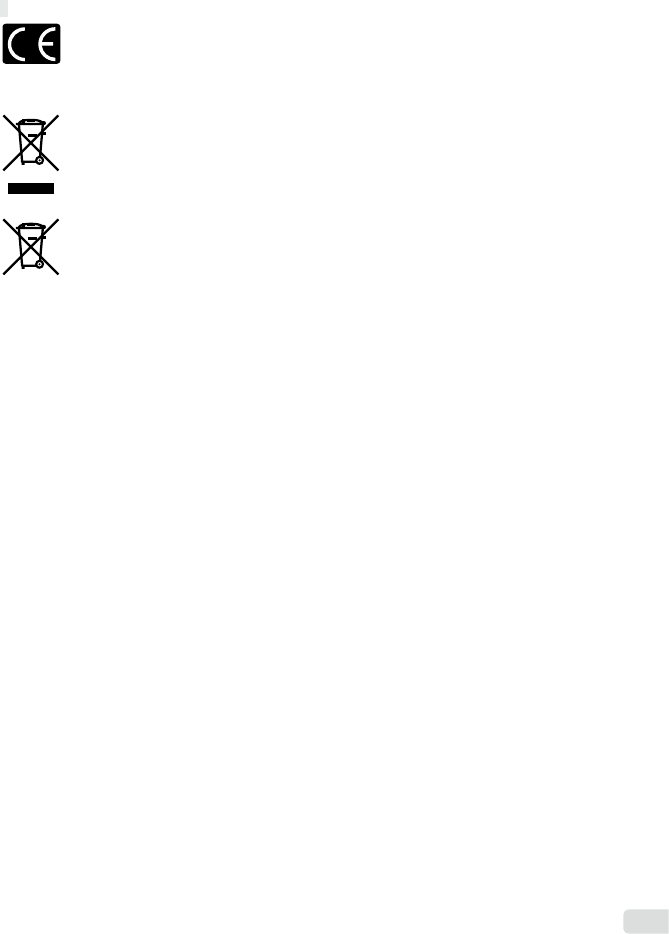-
Is het mogelijk een usb kabel voor stylus u9010 te kopen en waar? Mijn kabelje heeft iemand van mijn familie meegenomen . Ik woon in Frankrijk en mijn famikie in Nederland. Gesteld op 22-9-2022 om 12:16
Reageer op deze vraag Misbruik melden -
Beeldscherm is zwart, foto's zijn niet te bekijken, wat nu? Gesteld op 26-4-2016 om 20:45
Reageer op deze vraag Misbruik melden-
Ik heb hetzelfde probleem en gebeld met de klantenservice. Hun oplossing is: batterij er uitnemen, drie dagen! wachten, dan vindt automatisch een software reset plaats, en dan volle batterij herplaatsen. Ga ik nu proberen. Verder gaven ze aan dat het toestel zo oud is dat het niet meer gerepareerd wordt Geantwoord op 27-5-2016 om 11:35
Waardeer dit antwoord Misbruik melden
-
-
Lukt niet meer om foto te maken.bij het indrukken van de aan ennuitknop gaat het objectief tweemaa, op en neer.het scherm blijft zwart Gesteld op 26-6-2014 om 11:50
Reageer op deze vraag Misbruik melden-
Heb het zelfde probleem. Is er al een oplossing? Geantwoord op 24-12-2014 om 00:03
Waardeer dit antwoord (2) Misbruik melden
-
-
Dito, jammer dat er geen oplossing is tot nu toe... Geantwoord op 23-5-2015 om 17:52
Waardeer dit antwoord Misbruik melden -
Ik heb ook exact de zelfde problemen, moet wel een standaard fout zijn denk ik, nog geen oplossing, jammer. Geantwoord op 15-7-2015 om 18:03
Waardeer dit antwoord Misbruik melden -
Onze camera geeft geen beeld meer als hij aanstaat, we kunnen fotograferen en opnemen maar het beeld blijft zwart. Als we de zoomfunctie gebruiken schakelt de camera zich automatisch uit. Wie weet hoe dit kan worden verholpen?
Reageer op deze vraag Misbruik melden
we hebben de gebruikershandleiding doorgespit en niks gevonden. We hebben ook geprobeerd te resetten maar dat lukte niet.
Ronald Gesteld op 9-10-2013 om 21:56-
Ik heb hetzelfde probleem. Hoe het toestel te (proberen) resetten? Heeft u inmiddels al een oplossing gevonden? Mvg, vdWaal Geantwoord op 20-9-2014 om 09:03
Waardeer dit antwoord Misbruik melden
-
-
Na het aanzetten licht het display op, maar slechts enkele seconden later springt het weer op zwart. Door de opnameknop iets in te drukken licht het schem weer op. Hoe stel ik de tijd in die verloppt tussen het moment van oplichten het het zwart worden van het display? Dank
Reageer op deze vraag Misbruik melden
Paul. Gesteld op 2-8-2013 om 13:45-
Ik heb het zelfde probleem, heb je al antwoord? Geantwoord op 1-10-2014 om 12:38
Waardeer dit antwoord Misbruik melden
-
-
Ik heb het zelf de probleem als ,Paul
Waardeer dit antwoord Misbruik melden
Kan dat verholpen worden?
met dank Nel Geantwoord op 19-11-2014 om 12:06 -
svp toezending van gebruiksaanwijzing voor olympus camera u 9010 Gesteld op 9-7-2010 om 09:59
Reageer op deze vraag Misbruik melden-
ik krijg veel te fletse fotoos,wat moet ik instellen in het menu thanx Geantwoord op 26-8-2014 om 12:00
Waardeer dit antwoord Misbruik melden
-